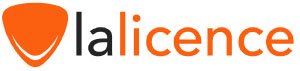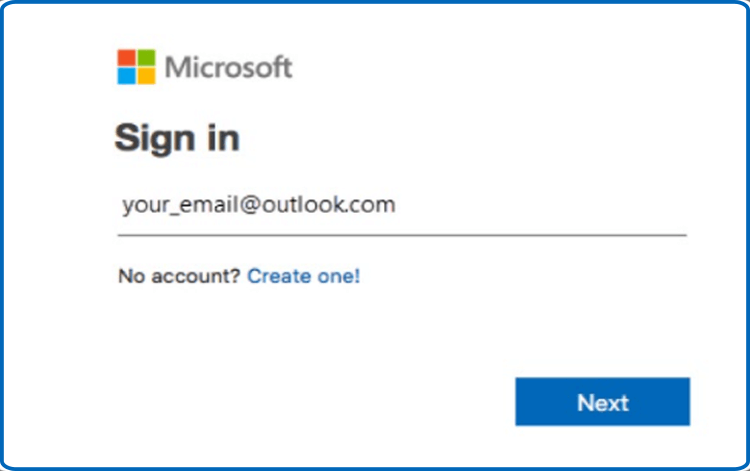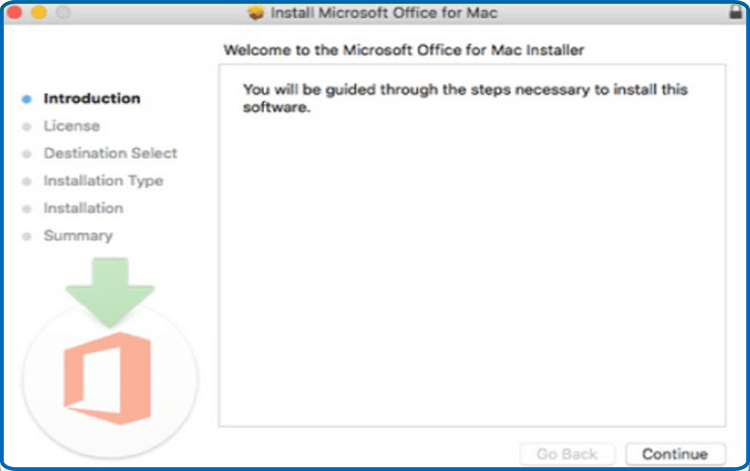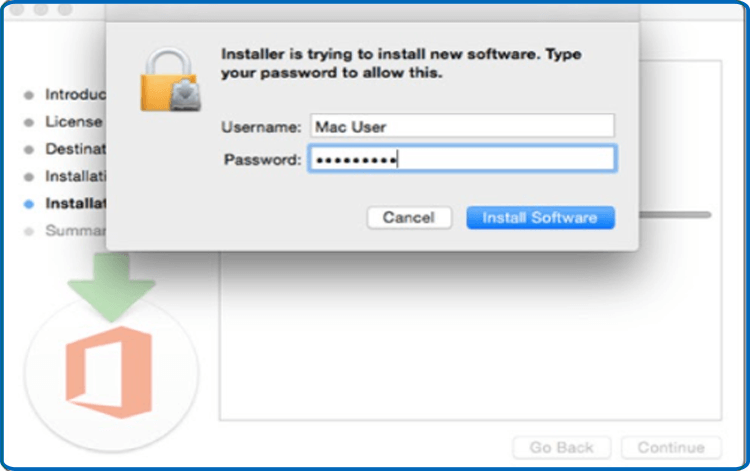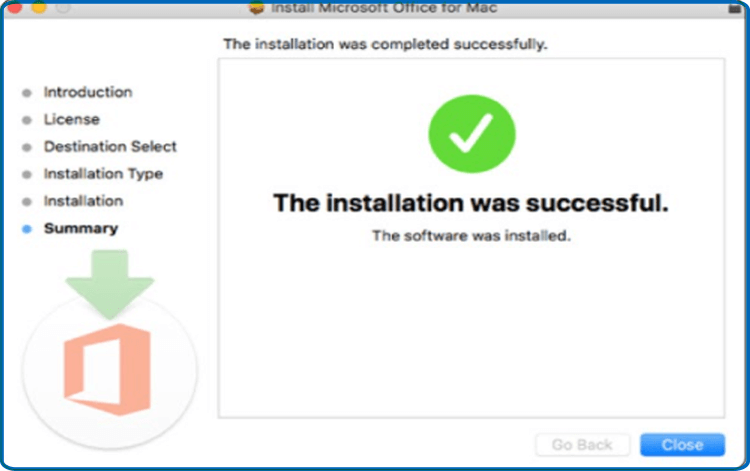Comment Télécharger, Installer et Activer Office 2021 pour Mac

Introduction:
-
Office 2021 Famille et Étudiant pour Mac (Contient Word, Excel, PowerPoint et OneNote)
-
Office 2021 Famille et Entreprise pour Mac (Contient Word, Excel, PowerPoint, OneNote et Outlook)
-
Les exigences du système:
- MacOS 12.0 Monterey
- MacOS 13 Ventura
- MacOS 14 Sonoma
-
Étapes à suivre
-
Ce guide vous explique comment télécharger et installer Office 2021 pour Mac.
-
Cliquez sur le lien de téléchargement fourni, et vous verrez comment reedem la page
-
Connectez-vous à votre compte Microsoft et mettez le code de la clé dans le champ "reedem". Si vous n'avez pas de compte Microsoft, vous pouvez créer un nouveau compte en utilisant votre adresse e-mail.
PS: Ce compte Microsoft sera lié à la clé de licence. Vous pouvez toujours installer le produit après avoir lié la clé de licence à votre compte Microsoft en allant dans vos Services et abonnements : Compte Microsoft

-
Saisissez votre clé de licence et cliquez sur Suivant. Sélectionnez ensuite Services & abonnement. Le lien pour télécharger et installer la suite Office sera présenté
-
Une fois que vous avez terminé le téléchargement d'Office, double-cliquez sur le fichier téléchargé pour lancer l'installation de votre pack Office. La fenêtre d'installation de Microsoft s'ouvre immédiatement. Cliquez sur "Continuer" pour lancer le processus d'installation.

-
Examinez le contrat de licence du logiciel, et cliquez sur Continuer.
-
Choisissez "Accepter" les termes du contrat de licence du logiciel.

-
Choisissez comment vous voulez installer Office et cliquez ensuite sur "Continuer".
PS: Si vous n'avez besoin d'installer que des applications Office spécifiques, cliquez simplement sur le bouton Personnaliser et décochez les programmes que vous ne souhaitez pas installer.
-
Ensuite, si vous y êtes invité, entrez le mot de passe de connexion de votre Mac, puis cliquez sur Installer le logiciel pour terminer le processus.

-
Patientez pendant que l'installation se termine puis cliquez sur Fermer. Une fois l'installation terminée.

Félicitations ! Votre pack Office 2021 est maintenant installé sur votre Mac.
-
-